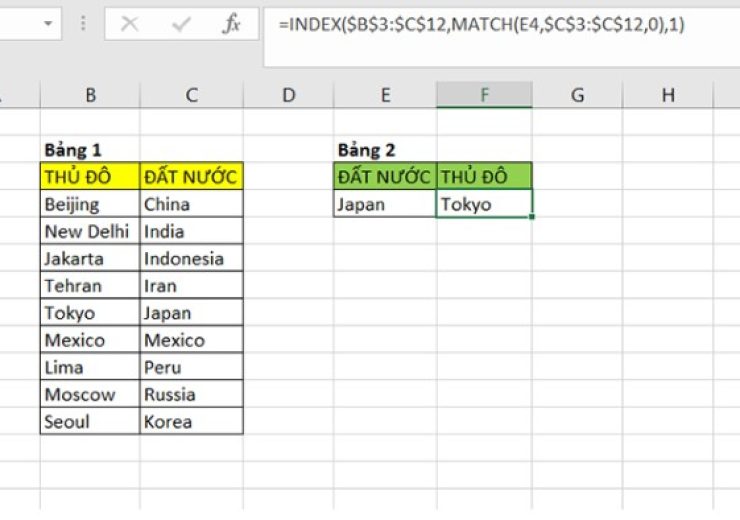Khám phá tính năng Virtual Desktops trên Windows 11
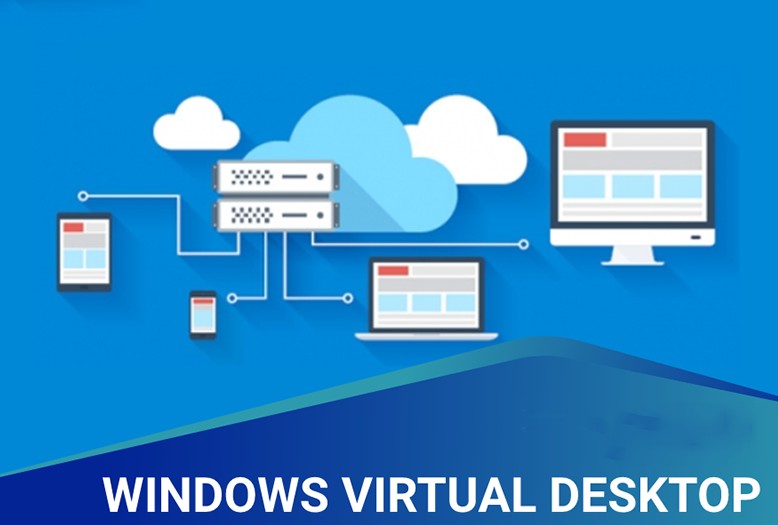
Windows 11 mang đến nhiều tính năng mới và cải tiến mạnh mẽ so với các phiên bản trước đó, và một trong những tính năng đáng chú ý nhất chính là Virtual Desktops. Tính năng này giúp người dùng tổ chức không gian làm việc một cách khoa học và linh hoạt, mang lại sự hiệu quả trong công việc hàng ngày. Trong bài viết này, chúng ta sẽ cùng tìm hiểu về Virtual Desktops trên Windows 11, cách sử dụng và những lợi ích mà nó mang lại.
Virtual Desktops là gì?
Virtual Desktops (Máy tính để bàn ảo) là tính năng cho phép bạn tạo ra nhiều không gian làm việc độc lập trên cùng một màn hình. Mỗi không gian này có thể chứa các ứng dụng và cửa sổ riêng biệt, giúp bạn dễ dàng phân chia công việc theo từng nhiệm vụ hay dự án cụ thể. Với Virtual Desktops, bạn không cần phải mở tất cả các cửa sổ cùng lúc trên một màn hình duy nhất, giảm sự lộn xộn và giúp bạn tập trung hơn vào công việc.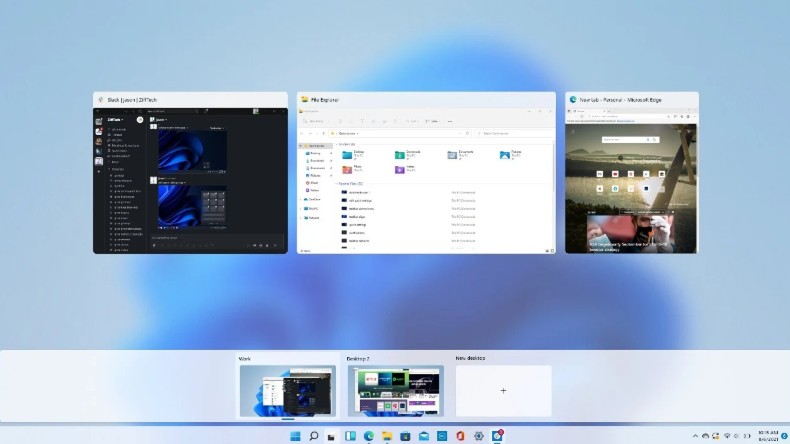
Cách sử dụng Virtual Desktops trên Windows 11
Để bắt đầu sử dụng Virtual Desktops trên Windows 11, bạn chỉ cần làm theo các bước đơn giản dưới đây:
Bước 1: Mở Virtual Desktops
- Nhấn Windows + Tab hoặc click vào biểu tượng Task View trên thanh Taskbar.
- Bạn sẽ thấy một giao diện cho phép bạn tạo và quản lý nhiều desktop ảo.
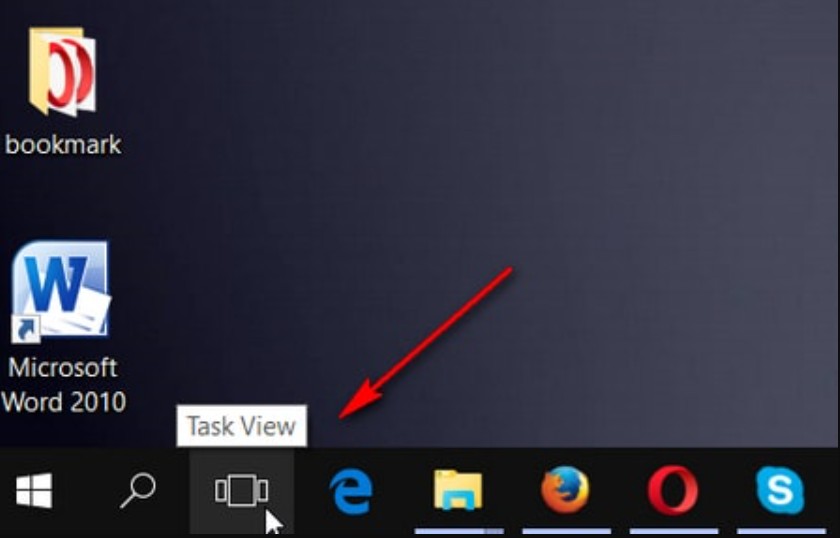
Bước 2: Tạo Desktop Mới
- Trong giao diện Task View, nhấp vào nút New Desktop (Máy tính để bàn mới) ở góc trên bên trái.
- Mỗi lần bạn nhấn vào, một desktop ảo mới sẽ được tạo ra, và bạn có thể bắt đầu di chuyển các cửa sổ ứng dụng vào đó.
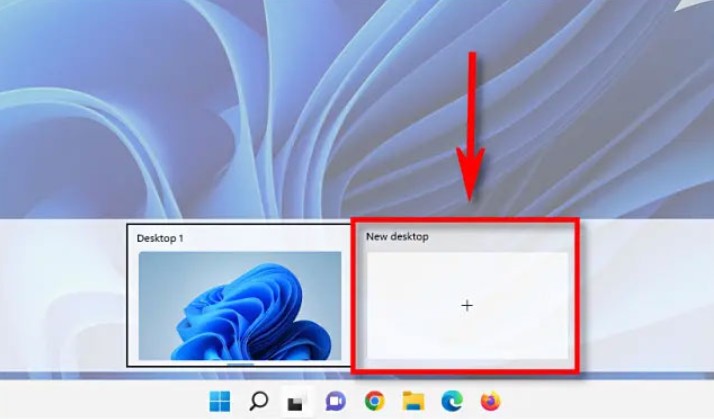
Bước 3: Chuyển đổi giữa các Desktop
- Để chuyển giữa các desktop ảo, bạn chỉ cần nhấn Windows + Ctrl + Left/Right Arrow, hoặc quay lại giao diện Task View và click vào desktop bạn muốn sử dụng.
Lợi ích của Virtual Desktops trên Windows 11
Tổ chức công việc hiệu quả
Với Virtual Desktops, bạn có thể phân chia công việc thành các khu vực riêng biệt, ví dụ như một desktop dành cho công việc, một desktop cho giải trí, và một desktop cho các dự án cá nhân. Điều này giúp bạn giảm bớt sự phân tâm và dễ dàng quản lý các nhiệm vụ hơn.
Tăng cường năng suất
Bằng cách sử dụng các desktop ảo, bạn có thể dễ dàng chuyển đổi giữa các công việc mà không phải đóng hay chuyển qua lại giữa các cửa sổ. Điều này giúp tiết kiệm thời gian và duy trì năng suất làm việc.
Tùy chỉnh không gian làm việc
Bạn có thể tùy chỉnh từng desktop với các ứng dụng và cửa sổ riêng biệt, giúp mỗi không gian làm việc trở nên phù hợp với nhu cầu của bạn. Ví dụ, bạn có thể mở các công cụ thiết kế đồ họa trên một desktop và các tài liệu văn bản trên một desktop khác.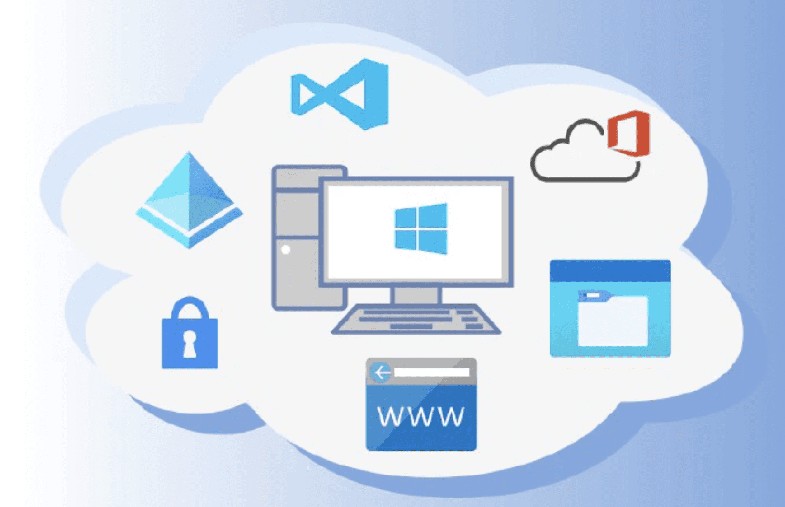
Một số thủ thuật nâng cao với Virtual Desktops
- Sử dụng phím tắt để nhanh chóng chuyển đổi: Nhấn Windows + Ctrl + D để tạo desktop mới, hoặc Windows + Ctrl + F4 để đóng desktop đang sử dụng.
- Di chuyển cửa sổ giữa các desktop: Bạn có thể kéo thả các cửa sổ từ một desktop này sang desktop khác trong giao diện Task View.

Virtual Desktops trên Windows 11 là một tính năng tuyệt vời giúp người dùng tăng cường hiệu quả công việc và cải thiện khả năng tổ chức không gian làm việc. Với khả năng tạo nhiều desktop ảo và di chuyển cửa sổ linh hoạt, bạn sẽ dễ dàng quản lý công việc và tận dụng tối đa khả năng làm việc của mình. Hãy thử ngay Virtual Desktops trên Windows 11 và khám phá sự khác biệt mà nó mang lại cho trải nghiệm sử dụng máy tính của bạn!